Un émetteur personnalisé pour s’identifier simplement
Affichez le nom de votre marque ou de votre entreprise comme émetteur de vos messages. La personnalisation de l’émetteur de vos messages SMS vous permet d’être directement identifié par vos clients.
Soyez clairement identifié avec la fonctionnalité « émetteur personnalisé »
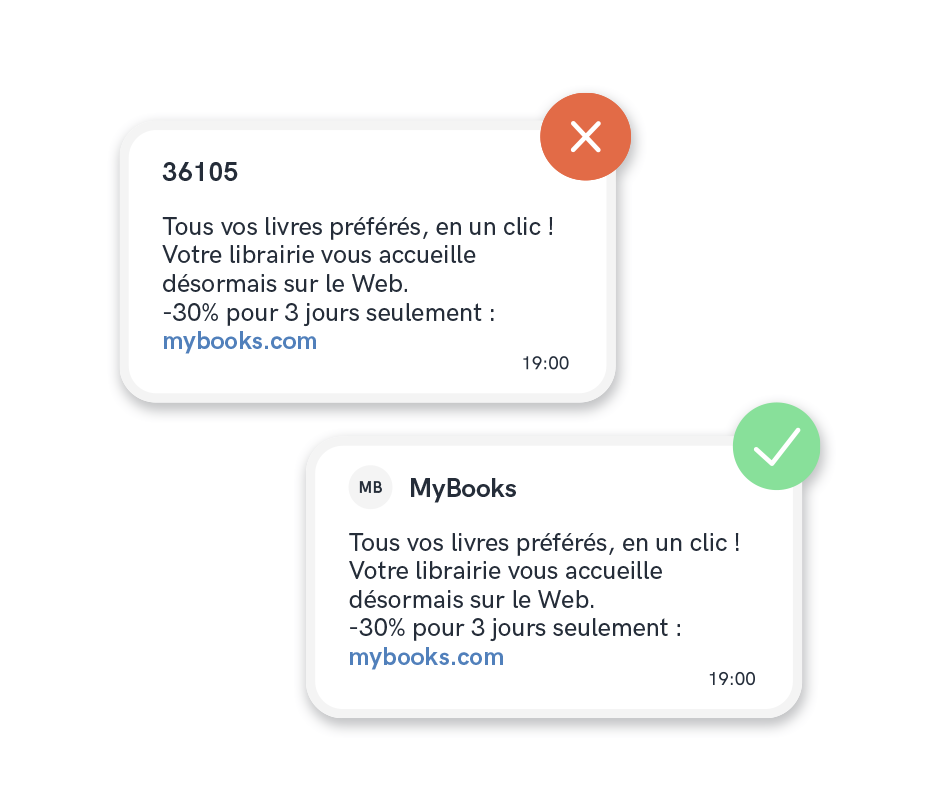
Une interaction simple entre vos clients et vous.
Le destinataire recevra donc un SMS qui affiche le nom choisi (nom de société, marque, etc.) au lieu d’un numéro classique ou d’un numéro court.
A SAVOIR :
- Cette option est disponible pour le SMS Pro uniquement
- L’émetteur doit être composé de 11 caractères maximum, sans espace, ni caractères spéciaux.
- Si vous utilisez cette option, vous ne pouvez pas recevoir de réponse à vos SMS.
Comment gérer les émetteurs personnalisés sur votre espace client ?
La gestion complète et autonome de vos émetteurs personnalisés est accessible à tout moment et en quelques clics seulement sur votre espace client.
1. Créer un émetteur personnalisé
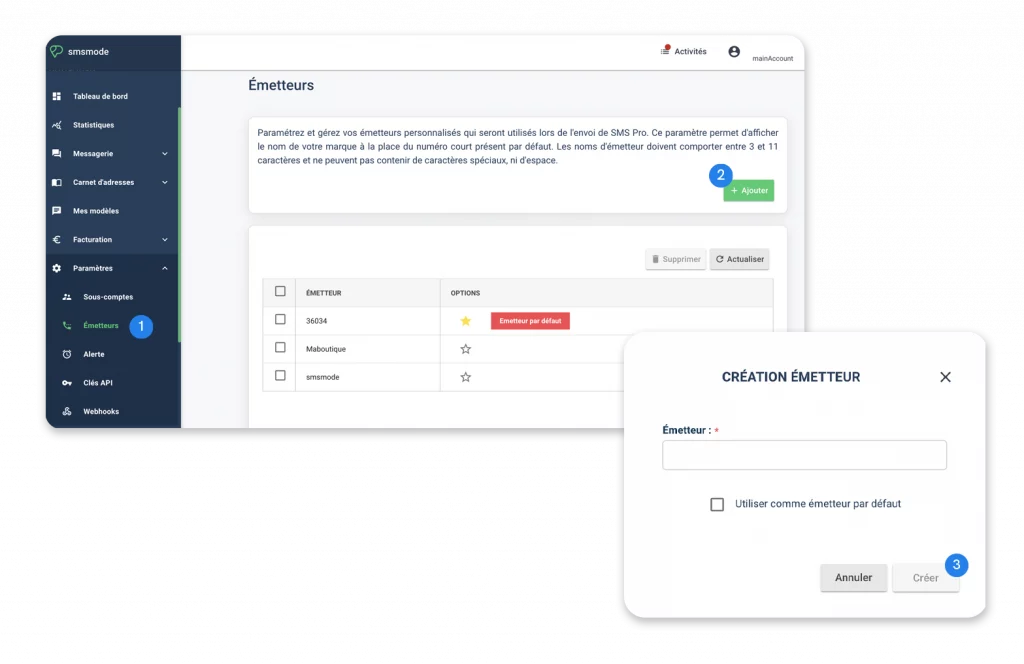
Rendez-vous dans le menu Paramètres puis cliquez sur Emetteurs (1).
Dans cet espace de gestion des noms d’émetteur, cliquez en haut à droite sur le bouton Ajouter (2).
Une popup s’affiche. Saisissez dans le champ de texte le nouveau nom d’émetteur souhaité, puis validez en cliquant sur Créer (3).
2. Supprimer un ou plusieurs d’émetteurs personnalisés
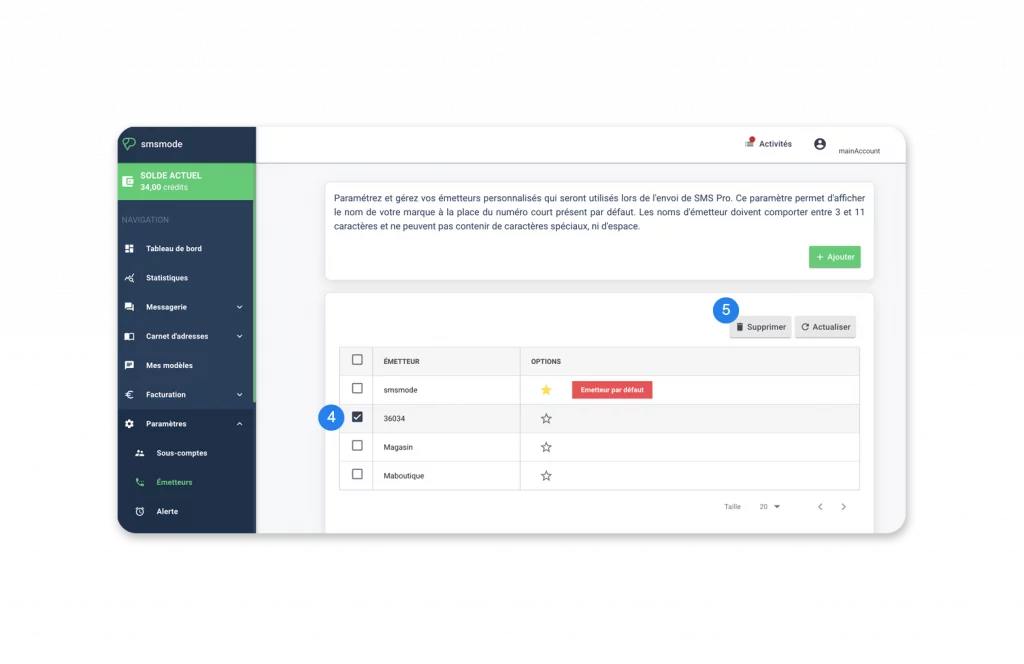
Cliquez sur la case en face du nom d’émetteur(s) à supprimer (4).
Validez en cliquant, en haut à droite de la liste, sur le bouton Supprimer (5).
3. Utiliser un nom d’émetteur comme émetteur par défaut
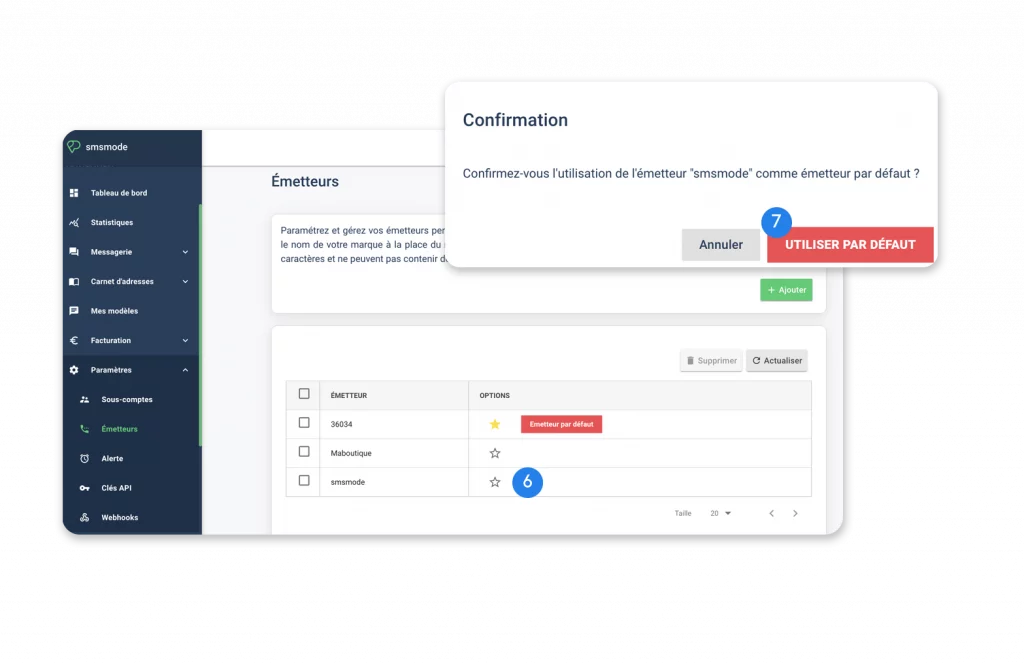
Cliquez sur l’étoile (6) en face du nom d’émetteur à mettre par défaut.
Une popup d’affiche. Confirmez l’utilisation de cet émetteur comme émetteur par défaut en cliquant sur le bouton Utiliser par défaut (7).
Créez votre compte gratuitement
Essayez notre plateforme SMS et bénéficiez de 20 crédits de tests offerts, sans engagement.